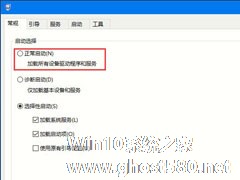-
Win10任务管理器性能小窗口模式的使用方法
- 时间:2024-11-15 10:04:59
大家好,今天Win10系统之家小编给大家分享「Win10任务管理器性能小窗口模式的使用方法」的知识,如果能碰巧解决你现在面临的问题,记得收藏本站或分享给你的好友们哟~,现在开始吧!
任务管理器我们用了很多年,几乎每一代Windows系统更新都带来任务管理器的新变化。这次Win10任务管理器支持性能小窗口模式,我们来看看如何使用。如果没看到任务栏,请看《Win10预览版桌面图标和任务栏不翼而飞怎么办?》。
使用方法
1.在任务栏单击右键可以看到任务栏的右键菜单。
2.在任务栏右键菜单中点击“任务管理器”。
3.在任务管理器界面中点击“性能”。
4.可以看到右侧有“CPU”,"内存",“磁盘”,“wlan”,“以太网”。

以上就是关于「Win10任务管理器性能小窗口模式的使用方法」的全部内容,本文讲解到这里啦,希望对大家有所帮助。如果你还想了解更多这方面的信息,记得收藏关注本站~
本②文来*源Win10系统之家,不得自行转载,违者必追究!
相关文章
-

任务管理器我们用了很多年,几乎每一代Windows系统更新都带来任务管理器的新变化。这次Win10任务管理器支持性能小窗口模式,我们来看看如何使用。如果没看到任务栏,请看《Win10预览版桌面图标和任务栏不翼而飞怎么办?》。
使用方法
1.在任务栏单击右键可以看到任务栏的右键菜单。
2.在任务栏右键菜单中点击“任务管理器”。
3.在任务... -

Win10系统如何解除安全模式?Win10安全模式的解除方法
安全模式是Windows系统中最后的保护措施,可以帮助用户轻松修复系统问题,是电脑中毒后最好的修复方法。但是因为一些设置问题,在修复完问题后还是会进入安全模式,影响正常使用。这时候就有人会想到如何解除安全模式。下面小编这里就教大家Win10系统如何解除安全模式的方法。
详细如下:
1、右键单击开始;
2、选择并点击运行;
3、输入msc... -

Win10系统如何进入安全模式?Win10安全模式的开启方法
在电脑出现问题的时候,我们可以在安全模式下尝试解决问题,实在没有办法才会进行系统重装。近来有用户反馈他的Win10系统在开机时点击F8一直无法进入安全模式,那要如何进入安全模式呢?下面小编就跟大家分享一下Win10系统如何进入安全模式的方法。
详细如下:
1、在Win10系统里同时按下”Win+R“组合按键,在打开的运行对话框里输入命令:msconfig,然后... -
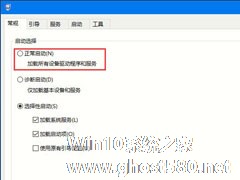
Win10系统如何退出安全模式?Win10安全模式的退出方法
之前小编这里介绍过win10如何进入安全模式,不懂得可以翻看之前的文章。最近有用户反馈在进入安全模式后却不知道如何退出,这个问题很好解决,跟进入模式一样,只是更改设置而已。下面小编就跟大家讲解一下Win10系统如何退出安全模式的方法。
详细如下:
1、同时按住“Win+R”快捷键,打开“运行”;
2、输入“msconfig”,点击&l